win10系统无法更改桌面背景的方案【图】
发布日期:2019-07-04 作者:win10专业版官网 来源:http://www.ylmf5.com
今天和大家分享一下win10系统无法更改桌面背景问题的解决方法,在使用win10系统的过程中经常不知道如何去解决win10系统无法更改桌面背景的问题,有什么好的办法去解决win10系统无法更改桌面背景呢?小编教你只需要 1、首先在win10系统开始搜索框中输入轻松访问中心,回车;2、拉动滑块到“浏览所有设置”,单击“使计算机更易于查看”;就可以了;下面就是我给大家分享关于win10系统无法更改桌面背景的详细步骤::!
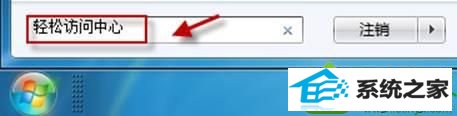
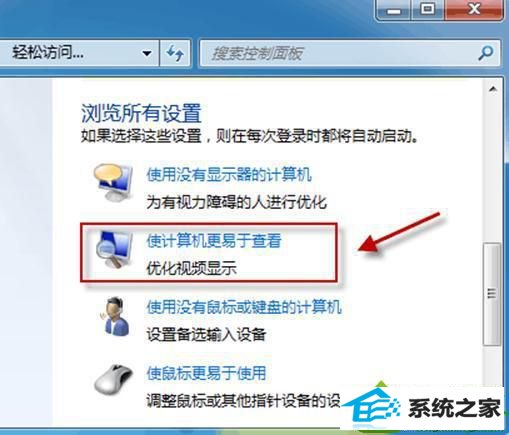
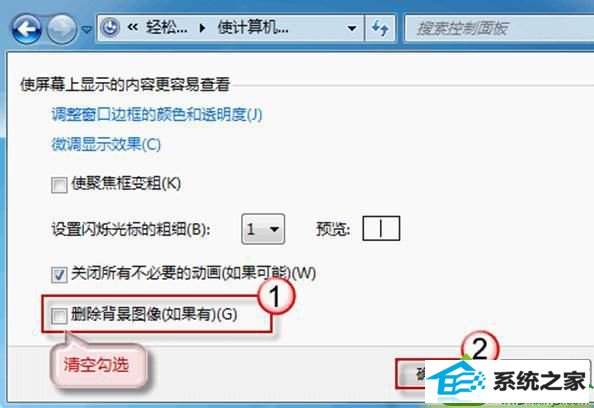
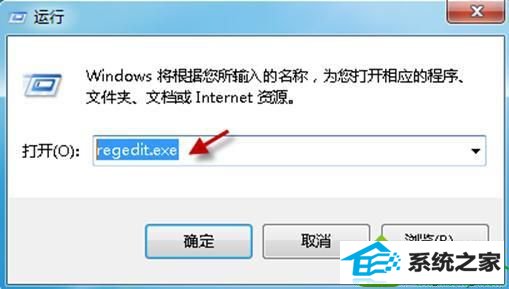
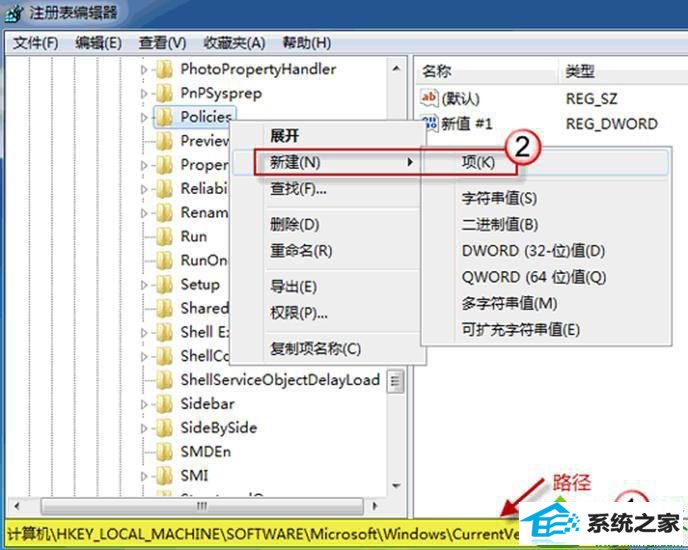
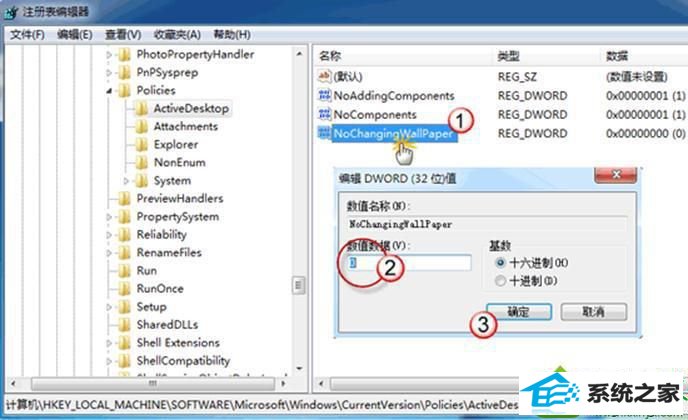
提示:操作之前先对电脑进行查杀病毒,禁用所有启动项,尝试无效之后在进行下面的操作!
win10系统无法更改桌面背景的解决方法一:
1、首先在win10系统开始搜索框中输入轻松访问中心,回车;
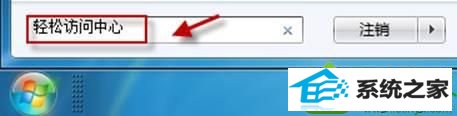
2、拉动滑块到“浏览所有设置”,单击“使计算机更易于查看”;
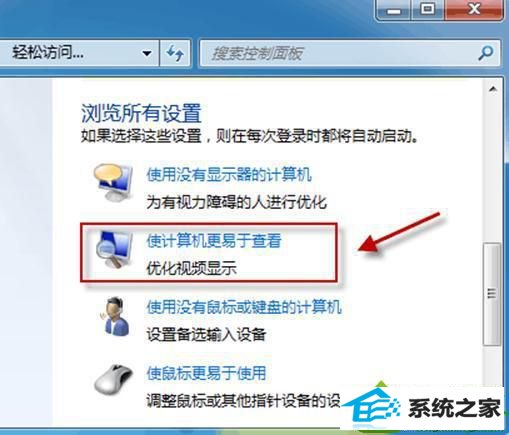
3、查看窗口底部“使屏幕上显示的内容更易于查看”部分“删除背景图像(如果有)”是否被勾选?如果有,请清空勾选,然后检查壁纸能否更改。
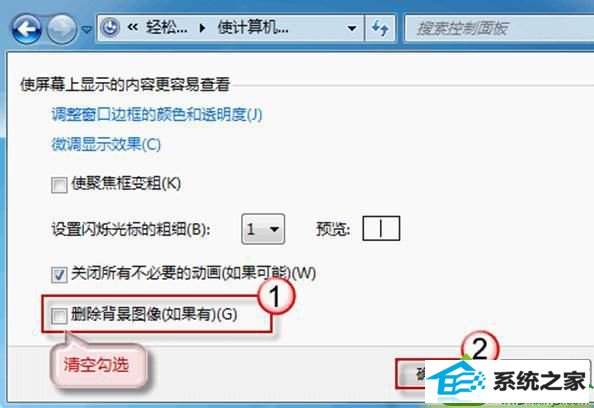
win10系统无法更改桌面背景的解决方法二:
1、使用组合键“win+R”调出运行,键入regedit.exe,回车,打开注册表编辑器;
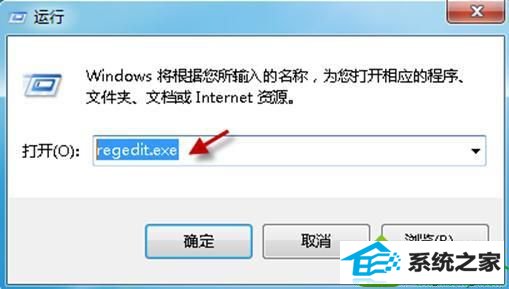
2、依次定位到以下注册表项:HKEY_LoCAL_MACHinEsoftwareMicrosoftwindowsCurrentVersionpolicies,找到 Activedesktop 项;
提示:如果没有此项,请右击“policies”,选择“新建->项”,并命名为 Activedesktop
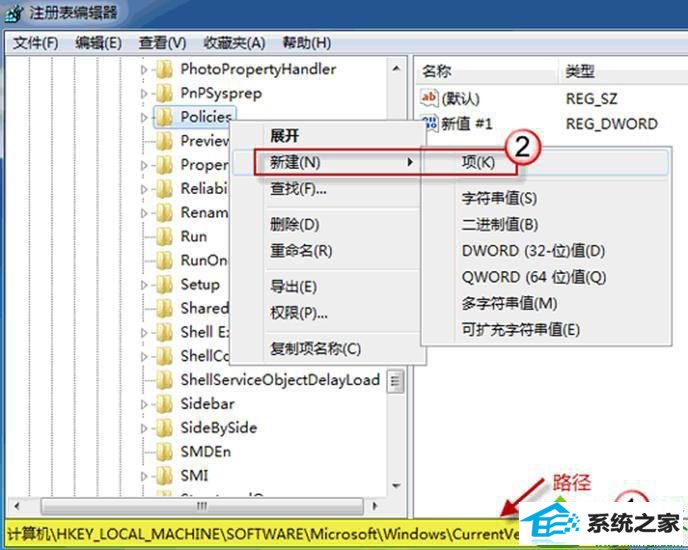
3、单击展开 Activedesktop,在右边细节窗口右键鼠标,选择“新建->dword 值”,命名为 noChangingwallpaper;

4、为新建值 noChangingwallpaper 赋值,1表示阻止更改,0表示允许更改。这里,将其赋值为0;
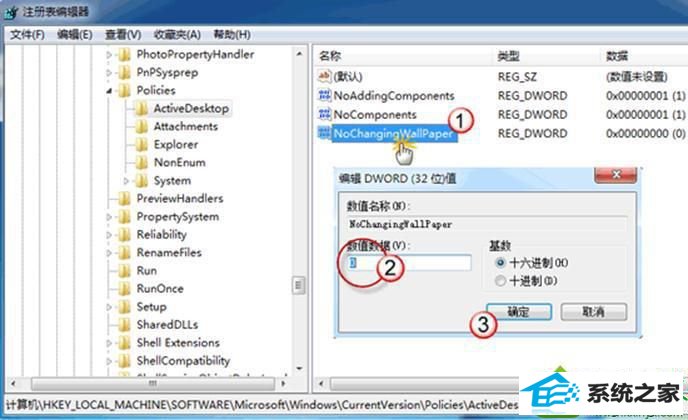
最后单击“确定”保存更改,并退出注册表编辑器,重启计算机即可!以上两种方法大家都可以试一试,总有一种方法适合你哦,
系统下载推荐
- 1萝卜家园Win7 64位 经典装机版 2021.03
- 2雨林木风Win7 64位 快速装机版 2020.07
- 3系统之家Win10 增强装机版 2021.01(32位)
- 4电脑公司最新64位win11完整光速版v2021.12
- 5深度技术WinXP 尝鲜2021元旦装机版
- 6深度技术Windows10 64位 多驱动装机版 2020.12
- 7雨林木风 Ghost Win10 64位 专业版 v2019.05
- 8番茄花园Windows xp 多驱动中秋国庆版 2020.10
- 9番茄花园Win7 32位 通用装机版 2021.02
- 10番茄花园Win10 老机装机版 2021.07(32位)
- 11雨林木风Windows10 64位 电脑城装机版 2020.06
- 12雨林木风win10最新64位无卡顿光速版v2021.10
教程文章推荐
- 1小编为您win8系统无法访问其他电脑的技巧
- 2雨林风木为你win10系统电脑提示声音大小设置的问题
- 3更新win7需要注意什么?更新win7注意事项
- 4笔者传授win10系统提示无法访问windows安装服务的办法
- 5微软推送创意者升级隐私配置|win7系统下载
- 6win7玩游戏msxml4.0安装出错的处理步骤
- 7管理员权限如何配置? win7旗舰版取得管理员权限办法
- 8屏蔽win10系统下的win7更新显示技巧
- 9笔者研习win10系统千牛小号已经安装了数字证书却登录不上的技巧
- 10cdr如何打开ai文件如何打开|ai如何打开cdr文件
- 11ghost win10系统怎么删除近期访问位置图标
- 12ghost win7系统被禁用的麦克风怎么再次启用
